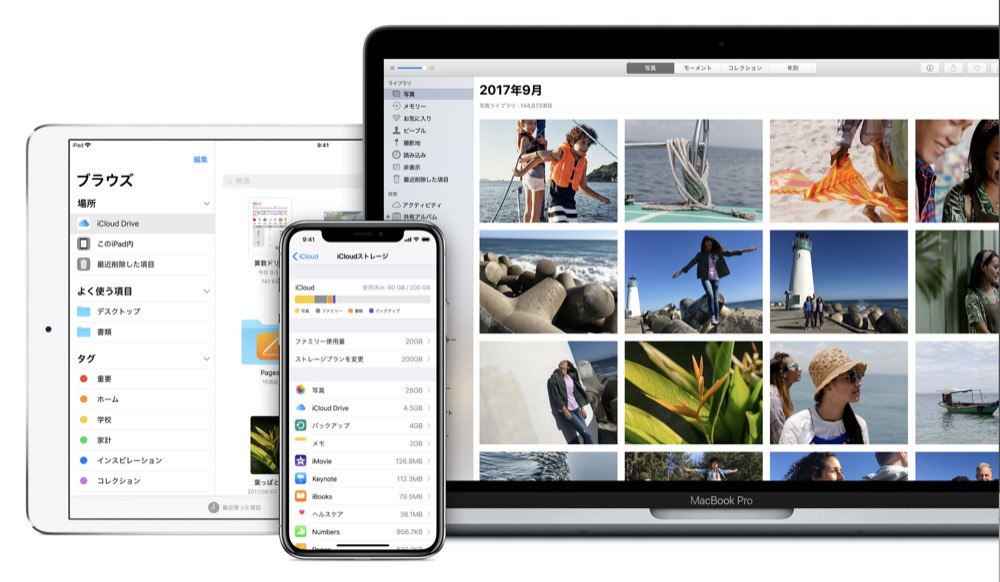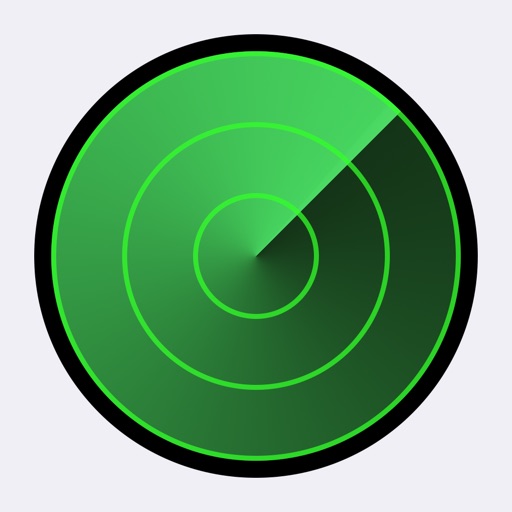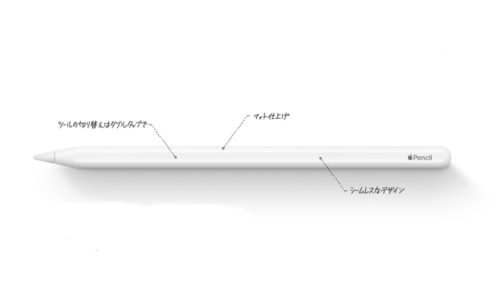突然ですが、iPhoneをなくしたことがある方も多いのではないでしょうか。
iPhoneは小さいのでなくしてしまったら、見つけ出すのが大変です。
そんなときに、iPhone、iPad、Mac、Apple Watch、AirPodsといったApple製品には、万が一なくしてしまったも、「iPhoneを探す」という探し出すことができるすごい機能があるので紹介します。
「iPhoneを探す」の使い方
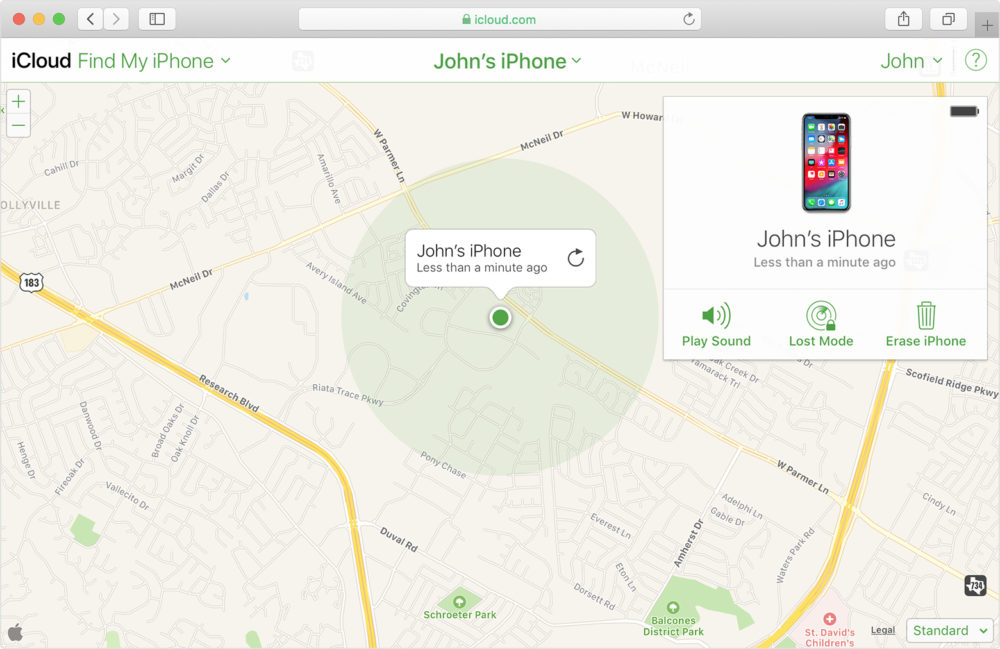
①「iPhoneを探す」が利用できる端末の準備
「iPhoneを探す」はiPhoneだけでなくiPadなどからでも利用できます。
またMac、Windowsのパソコンなどでもブラウザで「iCloud.com」にアクセスすることでも利用可能です。
外で利用しながら探す場合は、外でもネットに繋がっていないといけないため、「Cellularモデル」のiPadか、モバイルルーターなどで通信できるようにする必用があります。
もしこれらがないという場合は、家族や友人のiPhoneからでも利用できるので、お願いして使わせてもらいましょう。
②「iPhoneを探す」をインストール
もしインストールされてないという場合は、「App Store」でインストールしましょう。
パソコンからの場合はインストールは不要で、ブラウザから「iCloud.com」にアクセスします。
③ 探したいiPhoneのApple IDでログインする
探したいiPhone(なくしたiPhone)で使用していたApple IDでログインしましょう。
④位置が表示される
無事にログインされたら、探したいiPhoneの位置が地図に表示されるはずです。
表示された場所に行き、端末を探しましょう。
<
p class=”is-style-icon_announce”>もしグレーの表示で位置が表示されない場合は、バッテリー切れか電源が落ちている可能性があり、残念ながら場所はわかりません。
遠隔で操作することもできる
- サウンドを再生
- 紛失モード
- iPhoneを消去
位置情報が確認できるだけでなく、上記3つの遠隔操作ができます。
①サウンドの再生
iPhoneから大音量でブザー音を鳴らすことができます。
「iPhoneを探す」で表示させた場所に来たけど、iPhoneが見つからないときにこれを試すと、iPhoneからサウンドが再生され、見つけやすくなります。
②紛失モード
デバイスをなくしたら真っ先に試してもらいたいのがこの機能。
紛失モードを有効にすることで、iOSデバイス、Apple Watch、Macがロックされて本人以外使えなくなります。
そして、もし誰かが持ち出していた場合に、軌跡が記録されるので、どのように移動してどこにいるのかがわかります。
iPhoneの画面にメッセージを送信して表示させることもできるので、「もし拾われたら●●●-●●●●に連絡ください」などというメッセージを表示させられます。
電源が入っていない状態でも、紛失モードを有効にしておくことで、もしiPhoneの電源がオンになったときに強制的に紛失モードに切り替わります。
③iPhoneを消去
残念ながら探しても場所がわからなかった場合などに使う機能です。
これを使うと、iPhoneのデータが全て消去されるので、人に見られたら困るようなデータを見られる心配がなくなります。
iPhoneは残念ながら帰ってはきませんが、データを悪用されたりというリスクだけは防げます。
また、なくしたiPhoneのデータは消えてしまいますが、iCloudにバックアップを取ってあれば、なくしたiPhoneのデータを新しいiPhoneにそっくりそのまま復元することができます。
まとめ
- 別の端末から「iPhoneを探す」を利用する
- 近くにあるはずなのに見つからない場合はサウンドを鳴らしてみる
- 「紛失モード」を有効にして追跡を記録、連絡先を画面に表示させる
- どうしても見つからない場合はデータ消去
以上、なくしたiPhoneの見つけ方でした。
iPhoneは高く売れてしまうため、盗まれてしまう可能性もありますが、紛失モードなどをうまく使うことで帰ってくる可能性もあります。
最悪の場合、戻ってこないこともありえますが、古い端末にはデータ消去指示を送って、iCloudにバックアップが残っていれば幸いデータだけは戻ってきます。
iPhoneも10万円以上するモデルも増えてきたので、なくさないように気を付けることが一番ですね…!